Abonnementen die deze functie ondersteunen: Enterprise
Verschillende afdelingen binnen een organisatie kunnen vergelijkbare zakelijke termen gebruiken, maar de onderliggende definities en aannames kunnen verschillen. Deze kennis is alleen bekend bij mensen binnen elke afdeling. Daarom is het definiëren van zakelijke termen cruciaal voor een gedeeld begrip, consistente praktijken voor gegevensverzameling en de juiste bedrijfslogica die worden toegepast om betrouwbare bedrijfsstatistieken te berekenen.
De AI-woordenlijstgenerator van Document360 helpt organisaties te communiceren en samen te werken door onduidelijkheden in terminologie weg te nemen. Het helpt u een complete verzameling zakelijke termen te creëren die in een organisatie worden gebruikt, wat duidelijkheid en een gedeeld begrip van ambigue termen biedt. Het ondersteunt bij gegevensverzameling, teamsamenwerking, communicatie en databaseontwerp.
Het inschakelen van de AI Glossary-generator
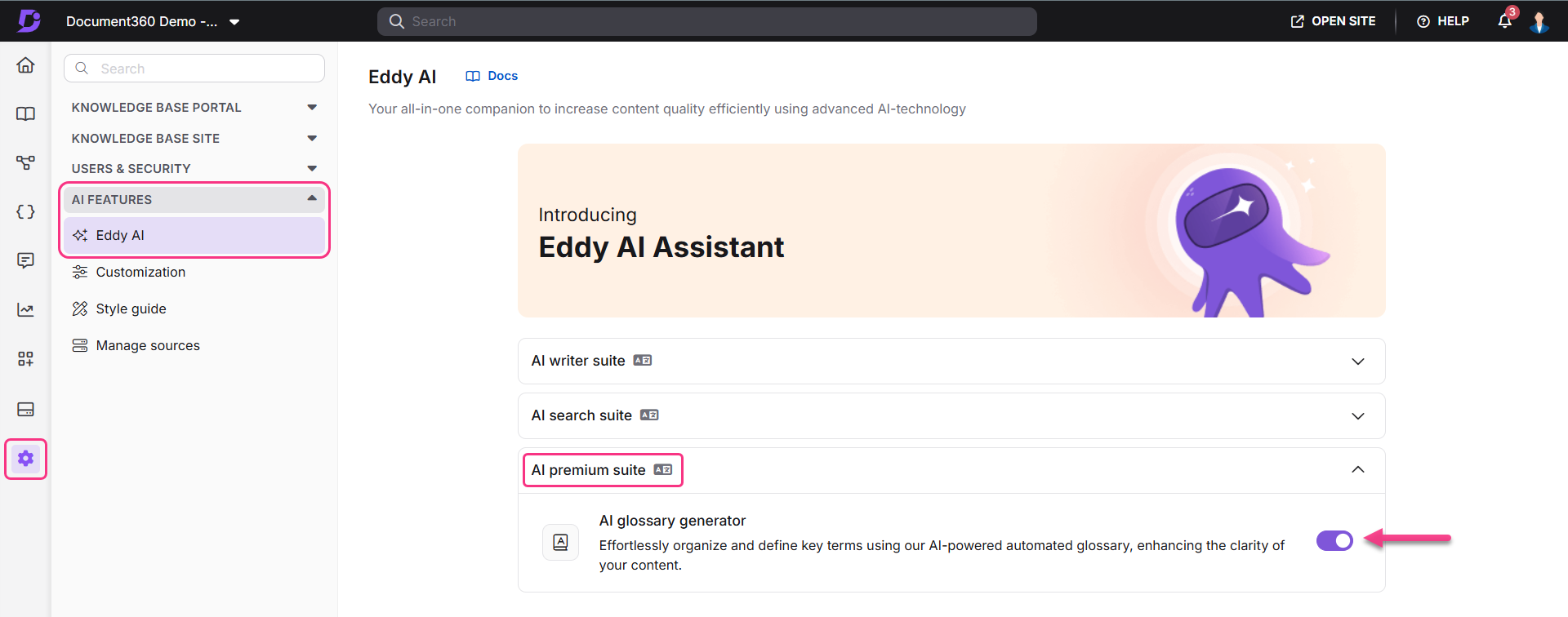
Navigeer naar () in de linker navigatiebalk in de Knowledge base portal.
Navigeer in het linker navigatiepaneel naar AI features > Eddy AI.
Scroll naar beneden om de optie voor AI Glossary-generator te vinden.
Schakel de schakelaar om deze functie in te schakelen.
Toegang tot de AI Glossary-generator
Je kunt de AI Glossary-generator bereiken met de volgende stappen:
Navigeer naar Documentatie () in de linker navigatiebalk in de Knowledge base portal.
Ga in het linker navigatiepaneel naar Contenttools > Contenthergebruik en selecteer Verklarende Woordenlijst.
Klik op actie ondernemen op de Eddy AI-banner in het midden van de pagina.
Standaard verschijnt het Open suggestiegedeelte als standaardweergave onder de suggesties van de Eddy AI glossarium.
NOTITIE
De AI Glossary Generator toont suggesties alleen als de artikelen zijn gepubliceerd. Anders geeft hij 0 suggesties aan.
Links in de navigatiebalk:
Je vindt een lijst met door Eddy AI aanbevolen woordenlijsten.
Gebruik de zoekbalk als je meerdere termen hebt om op te zoeken.
Gebruik de optie Sorteren om de termen te ordenen.
In het midden bovenaan kun je zien hoe vaak elke term wordt herhaald.
Bijvoorbeeld, Backup wordt 1 keer in één artikel(en) gebruikt.
In het tekstvak Definitie zal Eddy AI de relevante definitie van de term voorstellen, en je kunt deze bewerken met de opmaaktools.
NOTITIE
De definitie van een woordenlijst kan tot 500 tekens zijn.
In het keuzemenu Toevoegen aan toevoeging wordt Engels standaard geselecteerd.
Schakel het vakje 'Bijwerken in artikelen' (n) in om de woordenlijst in de artikelen bij te werken.
NOTITIE
Je kunt een woordenlijst maken zonder deze in het artikel te implementeren door het vakje 'Bijwerken in artikelen' uit te vinken.
Klik op Artikelen tonen om de lijst te bekijken van artikelen waarin de woordenlijst wordt gebruikt.
NOTITIE
Alleen artikelen waar jij toegang toe hebt, worden hier getoond.
Zodra de wijzigingen zijn gedaan, klik je op + Voeg toe aan woordenlijst.
Na toevoeging van de term aan de woordenlijst wordt deze verplaatst naar de lijst met woordenlijsten.
Als je het moet negeren, klik dan op Term negeren, en het wordt toegevoegd aan de sectie 'Genegeerde suggesties '.
Je kunt altijd naar 'Genegeerde' suggesties gaan en klikken op 'Verplaatsen om lijst te openen'.
Klik later op Doorgaan om het paneel te sluiten.
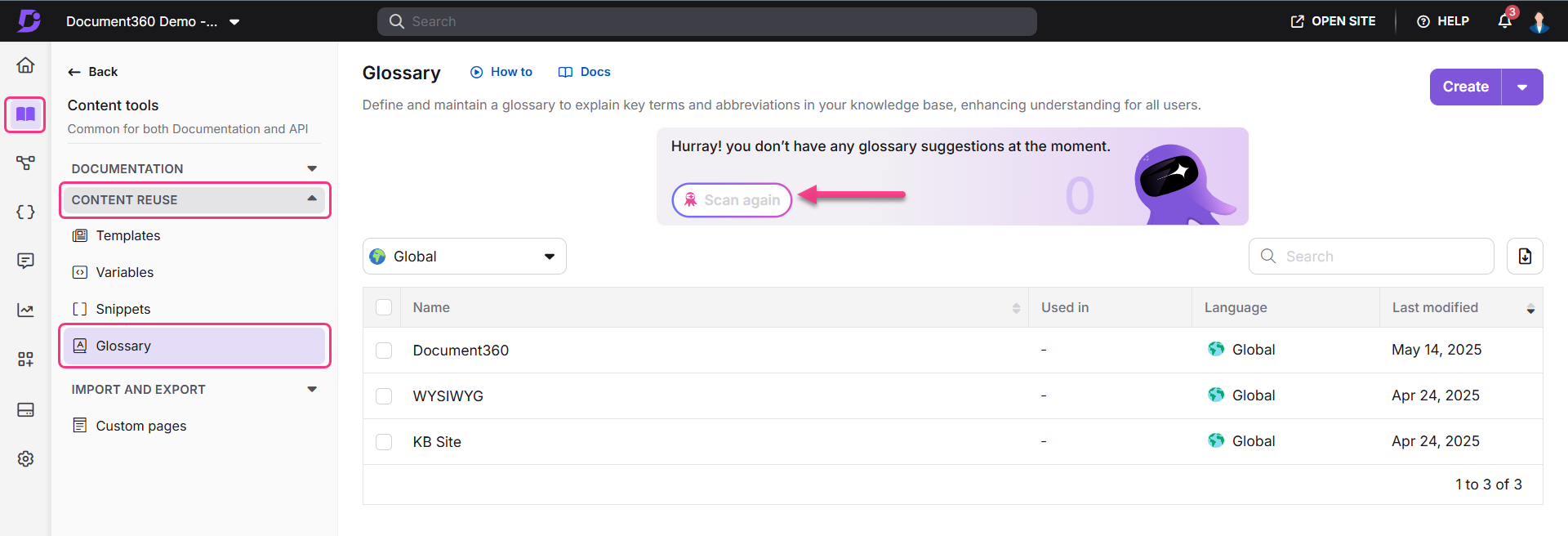
Je kunt elke 7 dagen de AI Glossary generator Scan uitvoeren.
Snelkoppelingen voor AI-woordenlijstgenerator
Je kunt de volgende snelkoppelingen gebruiken in het panel Suggesties voor woordenlijst bewerken .
Gebruik de ARROW-toetsen om suggesties te navigeren.
Druk op ENTER om de huidige woordenlijst toe te voegen.
Druk op BACKSPACE om de huidige woordenlijst te negeren.
FAQ
Herkent de AI Glossary-generator enkelvoudige en meervoudige zakelijke termen als één?
Nee, de AI Glossary-generator van Document360 beschouwt twee identieke termen, waarvan één enkelvoud is en de andere meervoud, als twee individuele en specifieke termen.
Zo worden de termen Teamaccounts en Teamrekening geëvalueerd als twee onderscheiden termen.
Herkent de AI Glossary-generator synonieme termen als één term?
De synonieme termen worden beschouwd als twee afzonderlijke en afzonderlijke termen.
Zo zijn de woorden Routine en Dagelijks synoniem aan elkaar. Ze worden echter beschouwd als twee verschillende termen of woorden.
Hoe vaak kun je een herscan uitvoeren en waarom?
Het systeem raadt een interval van 7 dagen aan tussen elke scan, die via de gebruikersinterface wordt gemeld. Er is enige kwantificeerbare inhoud in de documentatie nodig om de inhoud te scannen en nieuwe suggesties te geven.
Is de herscanning handmatig of geautomatiseerd?
De Rescan is een handmatig proces en geen geautomatiseerde actie.
Wat gebeurt er na een herscan?
Na de herscan worden nieuwe suggesties bijgewerkt in de open suggestielijst en worden gebruikers hierover via e-mail op de hoogte gebracht.
Waarom verschijnt er een groene dropdown "Aanbevelingen" in de editor?
Het groene keuzemenu Aanbevelingen verschijnt tijdens het bewerken van een artikel, en het systeem detecteert mogelijke woordenlijsttermen in je inhoud. Het stelt de belangrijkste relevante woordenlijsttermen voor die in het artikel kunnen worden ingevoegd. Het dropdown verschijnt als een menu rechtsboven in de editor voor gemakkelijke toegang.
Waarom wordt niet elke voorval van een woordenlijst in de editor gemarkeerd?
Bij het invoeren van woordenlijstaanbevelingen in de editor wordt de term gemarkeerd en verschijnt de suggestie alleen bij de eerste verschijning. Latere voorkwamen van dezelfde term worden niet opnieuw gemarkeerd of gesuggereerd.